Jak przekonwertować plik PDF do edytowalnego dokumentu tekstowego
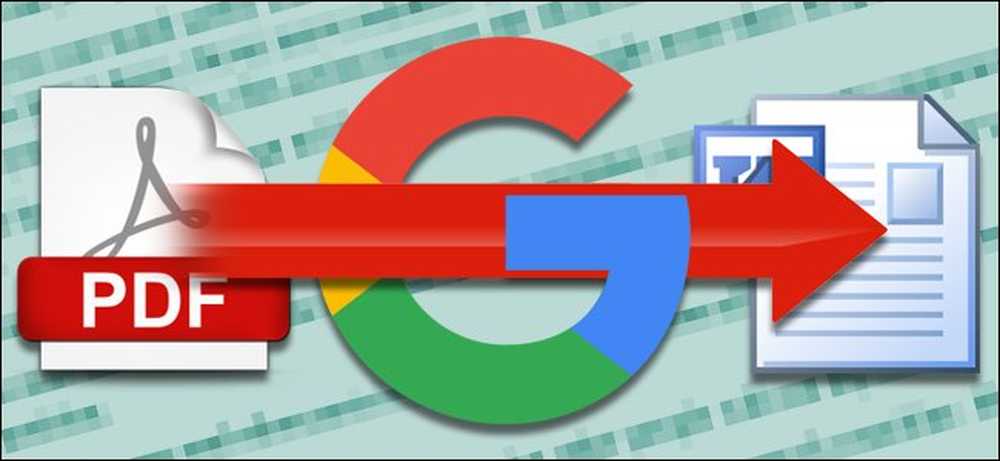
Standard Adobe PDF jest przydatny zawsze, gdy potrzebujesz rozpowszechniać niektóre informacje i upewnić się, że jest on postrzegany w ten sam sposób przez wszystkich odbiorców. Ale pliki PDF są również niesłychanie trudne do edycji.
O ile nie zapłaciłeś za Adobe Acrobat (pełna wersja, a nie tylko Czytnik), będziesz musiał szukać konkretnego narzędzia do edycji tekstu plików PDF. Wiele z nich jest dostępnych na różnych platformach, ale dla łatwej i bezpłatnej metody, która działa na wszystkich komputerach i urządzeniach mobilnych, możesz korzystać z Dokumentów Google..
Jeśli masz gotowy plik PDF, otwórz stronę drive.google.com w dowolnej przeglądarce i zaloguj się na swoje konto Google. Ten proces można przeprowadzić na telefonie komórkowym za pomocą przeglądarki telefonu, tak długo, jak robisz to w "widoku pulpitu", ale będzie to trochę trudne - przejdź do pełnego laptopa lub komputera stacjonarnego, jeśli możesz.

Prześlij swój plik PDF z plików lokalnych, klikając niebieski przycisk "NOWOŚĆ" po lewej stronie, a następnie "Przesyłanie pliku". Wybierz plik PDF i poczekaj na przesłanie go na serwer Google.

Gdy plik znajdzie się w napędzie, kliknij prawym przyciskiem myszy lub wybierz długo element w widoku głównym Dysku. Wybierz "Otwórz Otwórz za pomocą", a następnie kliknij "Dokumenty Google". Dokument PDF otworzy się w nowej karcie przeglądarki w interfejsie Dokumentów Google.

Tutaj możesz edytować dowolny tekst w dokumencie PDF tak, jakby był to standardowy plik edytora tekstu. część formatowania może być nieco zautomatyzowana dzięki interpretacji obrazów i odstępów w dokumencie PDF, ale cały sformatowany tekst powinien być widoczny i możliwy do edycji - jeśli jest to większy plik, Dokumenty utworzą nawet automatyczne oddzielanie obrysu na strony.

Możesz edytować dowolny tekst w tym oknie i zapisać swoją pracę online w Dokumentach Google na później. Jeśli wolisz standardowy plik dokumentu dla edytora tekstów offline, kliknij "Plik", a następnie "Pobierz jako". Możesz wybrać format Docx, ODT, TXT, RTF i inne, aby móc je otworzyć w Microsoft Office (lub wybrany przez ciebie edytor tekstu).
Kliknij ten, który chcesz, a zostanie on natychmiast pobrany na domyślny folder pulpitu lub telefonu. To jest to! Masz teraz zapisaną, edytowalną kopię oryginalnego pliku PDF, kompatybilną z dowolnym edytorem tekstu.




